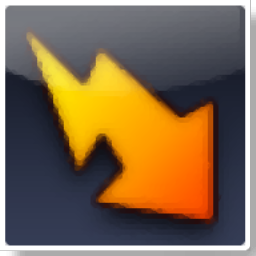
Switch Audio File Converter(音频文件转换器)
v8.06 免费版- 软件大小:2.28 MB
- 更新日期:2020-04-21 09:43
- 软件语言:简体中文
- 软件类别:音频处理
- 软件授权:免费版
- 软件官网:待审核
- 适用平台:WinXP, Win7, Win8, Win10, WinAll
- 软件厂商:

软件介绍 人气软件 下载地址
Switch Audio File Converter Software是一款非常实用的音频文件格式转换工具,Switch支持将标签编辑到某些格式的文件,包括MP3文件的ID3标签,WAV文件的LIST INFO块等;它还支持对转换的音频文件进行信息保留,不管转换为任何支持的格式,它都支持保留标签信息;支持编辑单个文件的音频标签,可以根据需要打开标签编辑器,然后选择一个音频文件,可以通过单击编辑菜单,然后选择编辑音频标签即可实现;同样它也支持编辑多个文件的音频标签,可以满足不同用户的使用需要;支持编辑转换文件的音频标签,此功能编辑输出文件的标签,仅在成功转换文件后才启用功能;新版本仅将更改应用于转换的文件,标记将应用于源文件的后续转换,但不会保存到源文件,支持将更改应用于源文件和转换后的文件,标签将应用于源文件以及源文件的后续转换;需要的用户可以下载体验
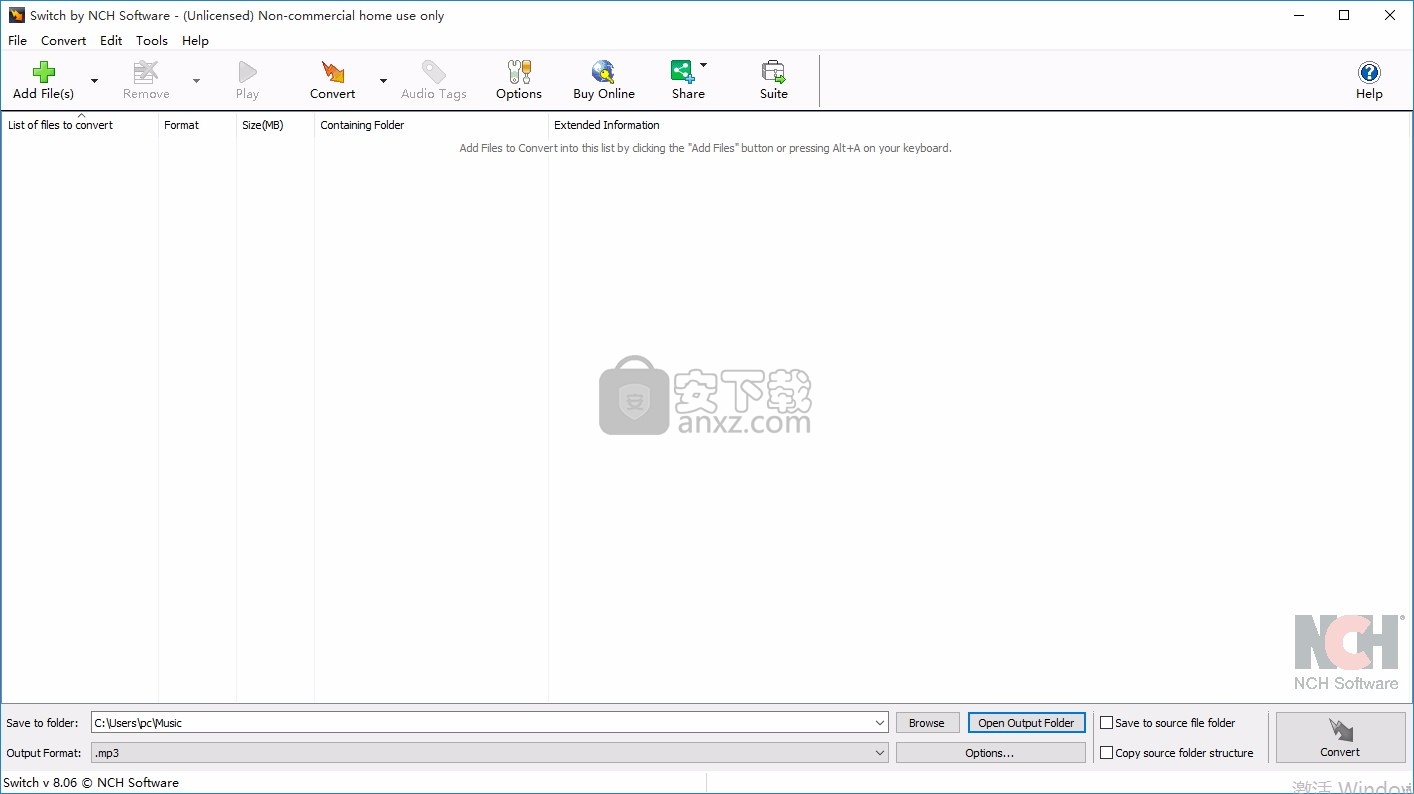
软件功能
在所有关键音频格式之间转换
使用市场上最好的音频文件转换器之一,进行快速,高质量的转换。
转换自:.3GA,.3GP,.AAC,.AC3,.ACT,.RCD,.RED,.AIF,.AIFF,.AIFC,.AMR,.APE,.AUP,.AU,.ASF,
转换自:.AVI ,.CAF,.CDA,.DART,.DCT,.DS2,.DSS,.DTS,.DVF,.FLAC,.FLV,.GSM,.M2A,.M3U,.M4A,.M4B
转换自:.M4R 、. MID,.MKA,.MKV,.MOD,.MOH,.MOV,.MP1,.MP2,.MP3,.MP4,.MPA,.MPC,.MPEG,.MPGA
转换自:.MPG,.MPEG,.MSV, .OGA,.OGG,.OPUS,.PLS,.QCP,.RA,.RAR,.RAW,.REC,.RSS,.SHN,.SPX
转换自:.VOB,.VOC,.VOX,.WAV和.WMA ,.WMV,.WPL,.WV,.ZAB,.ZIP
转换为:.AAC,.AC3,.AIF,.AIFF,.AIFC,.AMR,.APE,.AU,.CAF,.CDA
转换为:.M4R ,.MOV,.MP1,.MP2,.MP3,.MPC,.OGG,.OPUS,.PLS,.RAW
支持转换为:.RSS,.SPX,.TXT,.VOX,.WAV,.WMA,.WPL,.FLAC,.GSM,.M3U,.M4A,.M4B
支持加载各种不同的音频文件格式,包括Wave,MP3,Ogg,WMA和RealAudio +许多其他格式。
转换为多种输出格式,包括Wave,MP3,AIFF,Vox,Raw等。
还支持转换为Ogg,AAC,M4A和Flac格式(仅Plus版本)。
能够在转换之前播放曲目。
允许拖放文件和文件夹。
执行批量转换。
转换时进行归一化(从不同来源进行转换时均衡音量)。
软件特色
支持的音频文件格式
WAV,MP3,WMA,M4A,OGG,AVI,MID,FLAC,MOV,AMR,AAC,AU,AIF,RAW,DVF,VOX,CDA,GSM,DSS,WMV,OPUS等音频格式
Switch是最稳定,易于使用且功能全面的多格式音频文件转换器之一。
通用音频转换器支持所有流行格式
在数分钟内 转换或压缩声音文件
批处理音频转换器可一次转换许多文件
从任何媒体文件中提取音频,包括视频
转换iPod,手机或平板电脑的音频文件
压缩音频文件以节省硬盘空间
转换为MP3或M4R用作铃声
转换其他软件不支持的音频文件
从视频文件或DVD中提取声音片段
声音编辑器不支持的开放格式
创建压缩的MP3文件以方便在线共享
软件优势
在40多种音频文件格式之间转换
保留音乐标签以支持格式
(例如,MP3,WAV,WMA,FLAC和OGG)
导入和转换播放列表(M3U和PLS)
从DVD和视频文件中提取音频
(例如AVI,MOV,MPEG)
访问在线数据库以添加歌曲信息
转换前先听曲目
一次批量转换许多音频文件
一次转换多种文件格式
使用右键菜单直接从Windows资源管理器转换音频文件
转换时自动归一化音频
MP3编码器,用于恒定或可变比特率
WAV编码器和FLAC转换器支持多种采样率
用作命令行插件,用于软件自动转换或压缩音频文件
安装步骤
1、用户可以点击本网站提供的下载路径下载得到对应的程序安装包
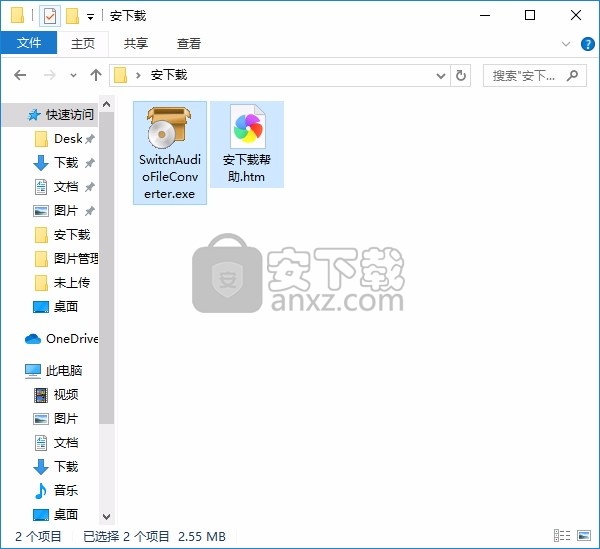
2、只需要使用解压功能将压缩包打开,双击主程序即可进行安装,弹出程序安装界面
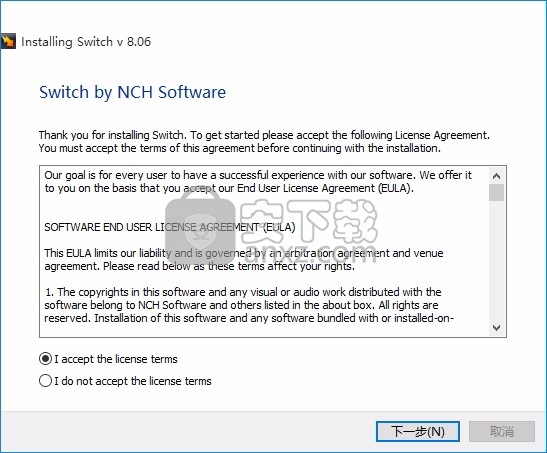
3、根据提示点击安装,弹出程序安装完成界面,就会直接进入到用户界面
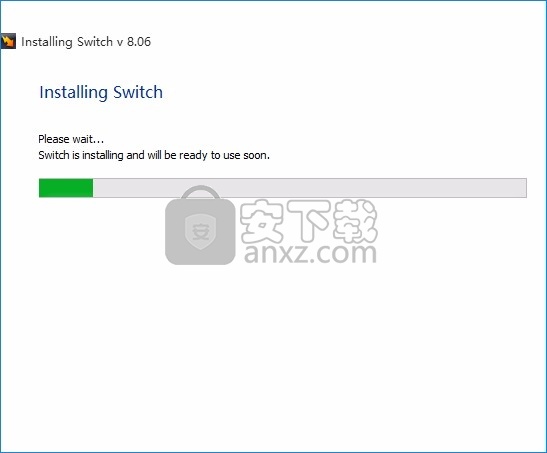
4、进入用户界面后,用户可以直接导入对应的音频文件进行编辑
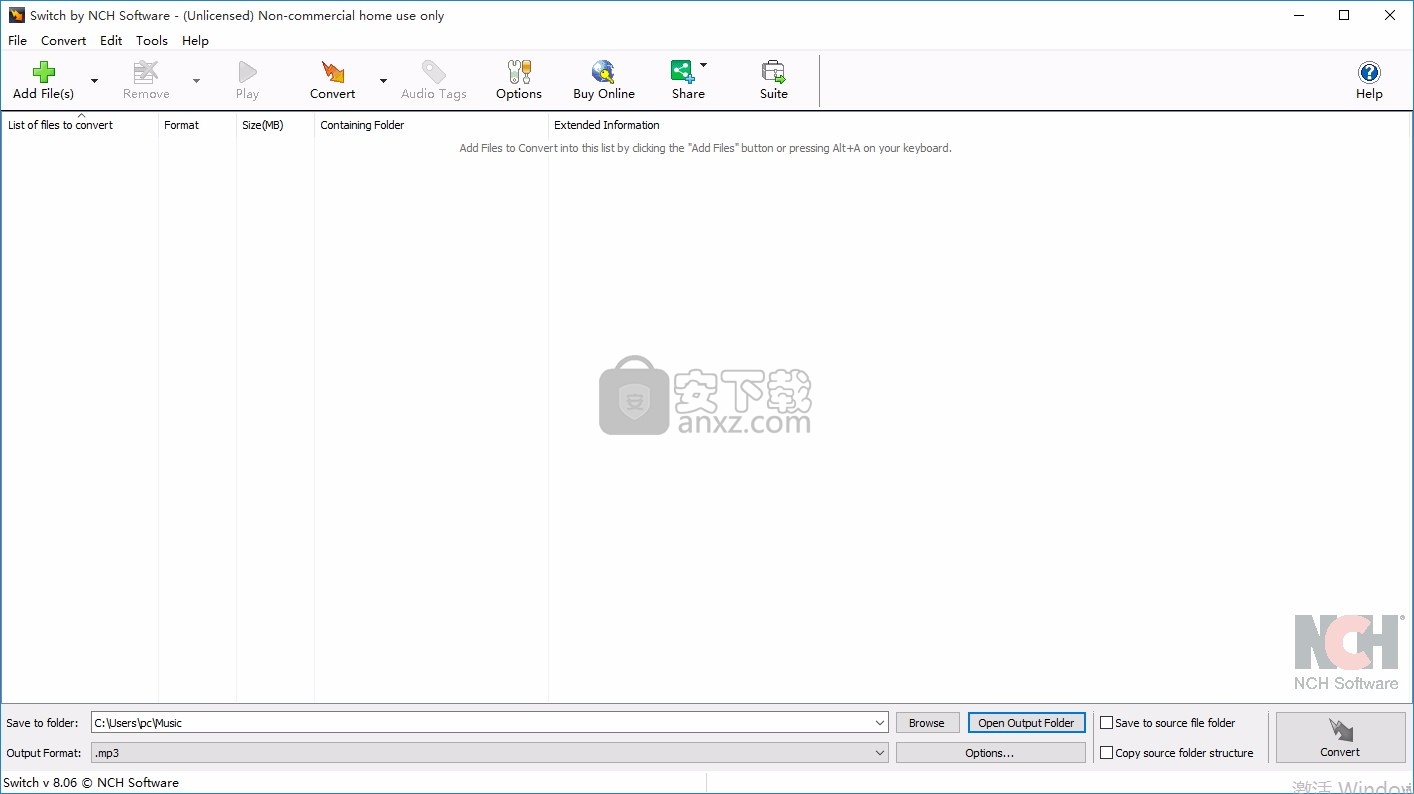
使用说明
使用Switch将文件从一种格式转换为另一种格式的概述。
添加和删除文件
要将音频文件转换为所需的格式,请先将文件添加到文件列表窗口。单击“添加”按钮,或从菜单中选择“文件”->“添加”。在打开的浏览窗口中,您可以查找此页面上提及的类型的文件:
添加文件后,如果要删除其中的任何文件,请选择文件,然后单击“删除”按钮,或者从菜单中选择“文件”->“删除”。要一次选择多个文件,请按Ctrl键,然后在要选择的文件上单击鼠标左键。要突出显示所有文件,请从菜单中选择文件->全选,或按Ctrl +A。
播放文件
要播放文件,请双击该文件或在所需文件上单击鼠标左键,然后单击“播放”按钮,或从菜单中选择“文件”->“播放”。
选择输出文件夹
在主窗口底部附近,有一个标签为“保存到文件夹”的字段,您可以在其中输入要将转换后的文件存储在其中的文件目录。您可以键入所需的文件夹,也可以单击字段右侧的浏览按钮。这样做将打开一个窗口,您可以在其中浏览硬盘驱动器上的目标目录。您过去选择的最后几个目录存储在一个下拉列表中,可以通过单击文本字段右侧的箭头来访问。
选择输出格式并配置编码器选项
您可以在标有“输出格式”的字段中为文件选择所需的输出文件格式。Switch当前支持转换到此页面上提到的文件格式:
选择了要转换的格式后,可以单击“编码器选项”按钮来配置该格式的设置
转换文件
设置输出文件夹和格式后,可以从要转换的列表中选择文件,然后单击“转换”按钮,或从菜单中选择“转换”->“转换文件”。如果您在未选择任何文件的情况下按了转换按钮,则默认情况下将转换列表中的所有文件。
查看内部文件信息
对于那些对wave和mp3文件的属性或内部信息感兴趣的人,Switch现在具有一项功能,可让您访问该信息。对于加载到Switch中的任何wave,mp3或dct文件,请右键单击该文件,然后从右键单击菜单中选择“查看内部文件信息”。
查看扩展信息
如果您尝试转换文件,但转换过程出了点问题,则会在“切换”主窗口的“扩展信息”列中显示一条短消息。此消息简要介绍了问题的具体情况。如果您希望查看该消息的详细版本,请右键单击您尝试转换的文件,然后选择“查看扩展信息”。您将看到一个弹出窗口,其中包含更详细的消息
转换前,可以使用音频编辑器在转换列表中编辑所选文件。为此,请单击“编辑”菜单,然后选择“ 在WavePad中编辑音频”。WavePad将打开,您的音频文件将被加载,因此您可以执行基本编辑,添加声音效果,消除背景噪音,调整频率等。如果要在Switch中转换已编辑的版本,请务必保存所有更改。
通过从菜单中选择File->“ Options”,打开Program Options。在弹出的窗口中,您可以配置以下选项。
文件
该对话框包含与处理文件有关的所有选项。它分为“覆盖”部分和“默认元数据”部分。
覆写
选择转换文件时目标文件存在时要采取的措施。选项包括:
提示操作-始终提示您是否要覆盖文件。
覆盖文件-覆盖要转换的特定文件。
不转换原始文件-不覆盖正在转换的特定文件
中止当前和剩余的转换-取消当前文件转换并也中止所有后续转换。
在文件名后附加数字-使用您可以选择的格式在转换后的文件的文件名后附加数字。格式必须包含字符串“%filename%”和“%number%”,但是它们可以按照您喜欢的任何顺序排列。您可以在字符串中添加其他字符,这些字符也将出现在转换后的文件的文件名中。
默认元数据
所有转换的文件将包括在以下字段中输入的默认元数据:
注释-音频文件或歌曲的描述。
版权-版权信息。
制作人-音频文件的制作人。
编码器-音频文件的编码器。
编码者-用于编码的软件。
如果标题标签为空,请使用文件名
并非所有源文件都具有标签,因此转换后会导致标题标签为空。选中此框可使用文件名作为标题标签。
转换次数
此对话框包含与转换文件有关的所有选项。它分为“格式”部分和“错误”部分。
格式
指定要转换的文件与输出格式相同时的处理方法。选项包括:
仍然转换-正常转换文件。
如果您不想重新压缩包含源的压缩率更高的文件,请检查子选项
直接将文件复制到目标文件夹-将文件以其原始的未转换形式复制到目标文件夹。
不转换-完全不转换文件。
注意: “格式”中的选项将始终被“覆盖”选项卡中指定的选项所覆盖。例如,如果在“格式”中指定“仍然转换”选项,但是在“覆盖”中指定“不转换原始文件”,则如果该文件存在,则转换将不会进行。
转换后删除源文件 -如果文件转换成功,则原始文件将被删除。如果转换失败,则不会删除该文件。成功的转换还包括将文件复制到目标文件夹,如以上选项“直接将文件复制到目标文件夹”所示。
记住用于读取文件的设置(仅适用于.raw和.vox格式) -如果要从.raw / .vox文件转换。您可以选择将默认的编解码器设置用于此类型的所有其他文件,或分别设置编解码器设置。
失误
指定要转换的文件产生错误时的处理方法。选项包括:
提示操作-提示您是要继续转换其他文件还是完全放弃转换。
忽略错误并继续转换其他文件-即使任何特定文件产生错误,也继续转换其他文件。
中止文件转换-取消当前文件转换并中止所有后续转换。
注意:如果在任何文件上产生错误,则将在文件列表中该文件的“其他信息”列中报告错误。要查看有关该错误的其他信息,请右键单击特定文件,然后从菜单中选择“查看其他扩展信息”(快捷键Ctrl + E)。
音频处理
“标准化”是指调节音量,以使最大声峰值等于(或百分比)数字音频中可以使用的最大信号。通常,将文件标准化为100%作为生产的最后阶段,以使其尽可能大声而不失真。进行标准化的另一个原因是使多个音轨的声音相等或平均声音相等。
“峰值”归一化方法在文件中找到最大量的样本。然后使用该值作为峰值进行归一化。将归一化峰值电平设置为100%(0dB),整个文件将被放大,从而使峰值达到0dB。
“平均响度(RMS)”归一化方法根据文件的平均响度或音量进行归一化。使用此方法归一化到同一峰值水平的多个文件将具有相等的平均响度。由于平均响度将始终低于峰值样本,因此该方法的“标准化峰值电平”应设置为比“峰值”方法低得多。
“峰值响度(RMS)”归一化方法尝试根据文件的最响声部分发出的声音进行归一化。这是使多条音轨同样响亮的最佳方法。与平均响度一样,此方法的“归一化峰值水平”应设置为低于“峰值”方法,因为峰值响度低于峰值样本。实际使用的算法将文件中每个50ms窗口的RMS取值,将窗口从响亮到最安静的位置进行排序,然后将其中的95%作为“峰值”。请注意,对于人类对不同频率的不同感知,没有进行任何调整。
视频文件中有多个音轨时,请选择默认音轨以进行处理
某些视频文件可能包含多个音轨。选中此框以选择要使用的默认音轨。取消选中以手动选择音轨。
命名(仅限Switch Plus功能)
这些选项定义了您希望如何构造转换后的文件的输出格式。对于.cda输入文件,选项“访问Internet数据库以检索CD专辑详细信息”将使用Internet连接从freeDB在线数据库访问专辑和曲目名称详细信息。
1.艺术家-TrackName.ext
2.专辑-艺术家-TrackName.ext
3.自定义设置(请参见下文)
自定义安装程序是一项高级设置,可让您决定如何将输出文件存储在计算机上。这涉及编写表示与文件有关的信息的字符串。有关如何编写字符串的示例如下:
[%artist%%album%%genre%] \ {%tracknumber%%trackname%%year%}
这会将您的文件转换为名为“ Artist-Album-Genre”的文件夹,文件名为“ Tracknumber。Trackname-Year.fileextension”。
可用于形成自定义字符串的所有参数如下:
%artist% -艺术家名称
%album% -专辑名称
%extratrackinfo% -额外的曲目信息(可能并非在所有情况下都存在)
%genre% -专辑的类型(例如,摇滚,爵士)
%tracknumber% -曲目号
%trackname% -提取的轨道的名称
%year% -专辑发行的年份
[] -这些方括号内的任何内容都将被视为文件夹
{} -这些方括号内的任何内容都将被视为文件名
这些详细信息在Switch的“编辑音频标签”功能(CTRL + T)中可见。
您可以设置多个级别的文件夹,但只能在字符串中指定一个文件名。
其他
此对话框包含无法分为特定类别的常规选项。
在后台运行 -如果您希望Switch转换文件但不降低正在使用的其他应用程序的性能,请选择“在后台模式下运行Switch”选项。请注意,此选项可能会增加Switch转换文件所需的时间,具体取决于您同时运行的其他应用程序的数量。
声音播放 -您可以在此处选择要使用的音频设备。对于安装了多个声卡的计算机很有用。
上下文菜单 -选择此选项可在“文件资源管理器”菜单上单击鼠标右键添加“用开关转换”选项。
确认 -选择这些选项,当您从列表中删除文件或硬盘空间降至指定数量以下时,Switch会通知这些选项。
重复文件 -为防止在处理长列表时Switch变慢,请选择此选项以防止将重复文件添加到列表中。
完成通知 -转换一长串文件时,您可能会发现使用完成通知选项来提醒您完成操作很有用。
右键点击
使用此选项页可以定义一些自定义的快捷方式命令,您可以从“文件资源管理器”右键单击菜单中访问这些命令。选中下面的框,将快捷方式添加到右键菜单。使用下拉列表指定每个自定义快捷方式应使用的转换格式。将使用您当前对所选转换格式的设置来执行每个命令。例如:假设您选择“ .wav”作为转换格式。现在,您可以右键单击受支持的音频文件,然后单击“使用Switch转换为.wav”。Switch现在将使用您的上一个.wav转换设置自动转换所选文件。
右键单击选项1选中此框可将自定义命令编号1添加到“文件资源管理器”右键单击菜单。
右键单击选项2选中此框可将自定义命令编号2添加到“文件资源管理器”右键单击菜单。
右键单击选项3选中此框可将自定义命令编号3添加到“文件资源管理器”右键单击菜单。
使用Switch命令行工具,您可以使用Switch从Windows命令行转换文件。这可用于让其他软件通过Switch转换文件或自动进行批量转换。
Switch可执行文件通常位于“ C:\ Program Files \ NCH Software \ Switch \ switch.exe”
用法: switch.exe [选项] [要添加的文件]
您可以在“ 选项 ”中向Switch发出一系列命令。选项包括:
-convert-转换所有加载到Switch中的文件。
-clear-删除所有加载到Switch中的文件。
-addfolder [FOLDER_NAME] -将文件的文件夹添加到Switch中。
-format [FORMAT_NAME] -指定要转换为已加载文件的输出文件格式。格式名称是每种格式的文件扩展名(例如.wav,.mp3)。
-outfolder [FOLDER_NAME] -指定输出文件夹以存储转换后的文件。不要在文件夹路径中使用反斜杠“ \”字符。
-settempfolder [FOLDER_NAME] -指定在播放或转换文件时Switch将在其中存储文件的临时文件夹。如果指定的文件夹无效,则不会执行任何操作。
-overwrite [OVERWRITE_FLAG] -指定当转换后的文件已经存在时该怎么做。标志是“ PROMPT”(提示操作),“ ALWAYS”(覆盖文件),“ NEVER”(不转换原始文件),“ CANCEL”(取消所有转换),“ APPENDNUMBER [格式] “(在文件名后附加数字-[格式]是可选的,如果为空,它将使用在Switch中已指定的格式)。
-settings [FORMAT_NAME] [SETTINGS_OPTIONS] -指定用于指定格式的设置配置。有关使用哪些参数的更多详细信息,请参见页面下方。
-insettings [FORMAT_NAME] [SETTINGS_OPTIONS] -指定设置配置,以用于在转换之前需要解码的格式(例如.vox,.raw)。有关要使用的参数的更多详细信息,请参见页面下方。
-hide -隐藏切换窗口。
-show-显示“切换”窗口。
-exit-退出开关。
在“ 要添加的文件 ”中键入要加载到Switch中的文件。所有键入的文件名都必须使用名称的完整文件路径,并以逗号分隔。
例子:
switch.exe格式的MP3
switch.exe-文件夹“ C:\ My Music”;
switch.exe隐藏
switch.exe“ C:\ My Documents \ sound.mp3”
switch.exe-转换“ C:\ My Music \ music.mp3” -format .wav-始终覆盖
switch.exe-转换“ C:\ My Music \ music.ogg”-格式.mp3-覆盖APPENDNUMBER“%filename%-%number%”
除非您位于Switch文件夹中,否则将需要使用完整路径“ C:\ Program Files \ NCH Software \ Switch \ switch.exe”从上方替换“ switch.exe”,如下所示:
“ C:\ Program Files \ NCH Software \ Switch \ switch.exe”-转换“ C:\ My Music \ music.mp3”-格式WAV
设置选项:
以下详细介绍了使用“ -settings”和“ -insettings”选项时要输入的参数。请注意,写入参数的顺序就是必须键入参数的顺序。此外,必须输入所有参数,否则该命令将无效。
WAV [CODEC] [SAMPLE_RATE] [CHANNELS]
要设置WAV默认设置,请键入-settings .wav default
编解码器-有效值为:
“ PCM8”-8位PCM未压缩
“ PCM16”-16位PCM未压缩
“ PCM24”-24位PCM未压缩
“ PCM32”-32位PCM未压缩
“ GSM”-GSM 6.10
“ GSMN”-GSM 6.10本机
“ IMAADPCM”-IMA ADPCM
“ MSADPCM”-Microsoft ADPCM
“ ALAW”-CCITT A-Law
“ ULAW”-CCITT u-Law
SAMPLE_RATE-以Hz输入(例如8000)。要使用与输入源文件相同的采样率,请使用“自动”
频道-有效值为:
如果编解码器为“ PCM8” /“ PCM16” /“ PCM24” /“ PCM32”,则使用以下任意一种:1(单声道),2(立体声),6(用于5.1声道),8(用于7.1声道),“自动”(与输入源文件使用相同数量的通道)
如果编解码器为“ IMAADPCM” /“ MSADPCM” /“ ALAW” /“ ULAW”,请使用以下任意一种:1(单声道),2(立体声)
如果CODEC为“ GSM” /“ GSMN”,则可以省略该值,因为唯一的选项是1(单声道)
请注意,可能输入的值的组合在很大程度上取决于编解码器,因此您必须打开Switch并事先确定可用于所讨论编解码器的值。
例子:
-settings .wav默认
设置.wav PCM32 48000自动
设置.wav PCM16自动自动
设置.wav GSM 8000
设置.wav ALAW 44100 2
MP3 ENCODER_TYPE CBR [BITRATE] [HIGH_QUALITY] VBR [MIN_BITRATE] [MAX_BITRATE] [QUALITY] [CHANNEL_MODE] [ERROR_PROTECT]
ENCODER_TYPE-“ CBR”或“ VBR”
CBR选项:
比特率-以kbps输入,例如128
HIGH_QUALITY-“ TRUE”或“ FALSE”
VBR选项:
MIN_BITRATE-以kbps输入,例如128
MAX_BITRATE-以kbps输入,例如192
质量-介于0到9之间的值
CHANNEL_MODE-“ STEREO”,“ JOINT”,“ FORCE”或“ MONO”
ERROR_PROTECT-“ TRUE”或“ FALSE”
例子:
-settings .mp3 CBR 128是STEREO是
设置.mp3 VBR 128192 4 MONO FALSE
OGG ENCODER_TYPE质量[QUALITY] VBR [MIN_BITRATE] [MAX_BITRATE] [CHANNELS] [STRIP_COMMENTS]
ENCODER_TYPE-“质量”或“ VBR”
质量选项:
质量-介于0和10之间的值
VBR选项:
MIN_BITRATE-以kbps输入,例如128
MAX_BITRATE-以kbps输入,例如192
频道-1或2
STRIP_COMMENTS-“ TRUE”或“ FALSE”
例子:
设置.ogg质量5 2是
设置.ogg VBR 96192 1 FALSE
WMA [CODEC_INDEX] [SAMPLE_RATE] [BITRATE] [CHANNELS]
CODEC_INDEX-此值应为0或更大的整数。最大值将取决于您在计算机上安装的wma编解码器。您指定的值直接对应于WMA设置对话框中WMA编解码器下拉列表的索引。例如,如果您希望使用下拉列表中列出的第一个值,请在此处指定0。如果您想使用第二个,请指定1。
SAMPLE_RATE-以Hz为单位指定转换的目标采样率。例如。44100。
比特率-以bps为单位指定转换的目标比特率。例如。128000。
频道-为单声道指定1或为立体声指定2。
例子:
设置.wma 1 44100 192000 2
SPX [MODE] [VALUE]([AGC] [DENOISE])
模式-定义要执行的编码模式。必须为以下值之一:
预设值
CBR(恒定比特率,以bps为单位)
VBR(可变比特率,以bps为单位)
ABR(以bps为单位定义的平均比特率)
VALUE-此参数取决于您在第一个参数中指定的MODE:
预设-介于0(最低质量和最高压缩率)和10(最高质量和最低压缩率)之间的值。
CBR-音频编码的比特率。
VBR-编码音频的最大比特率。
ABR-编码音频的平均比特率。
AGC-这是一个可选参数,它将打开Speex编码器的自适应增益控制。
降噪-这是一个可选参数,指示Speex编码器在编码之前对输入进行降噪。
例子:
-settings .spx预设1去噪
设置.spx VBR 192000 AGC降噪
设置.spx CBR 128000
MPC [QUALITY_PRESET]
QUALITY_PRESET-以下选项之一:Thumb,Radio,Standard,Extreme,Insane
示例:-settings .mpc标准
APE [QUALITY_PRESET]
QUALITY_PRESET-以下之一:快速,正常,高,超高,疯狂
示例:-settings .ape普通
AIFF [SAMPLE_RATE] [CHANNELS]
SAMPLE_RATE-以下之一:6000、8000、11025、16000、22050、32000、44100、48000、64000、88200、96000、196000
频道-1(单声道)或2(立体声)
示例:-settings .aiff 44100 1
AAC / M4A ENCODER_TYPE ABR [比特率] VBR [质量] [FORCE_MPEG2] [TNS]
ENCODER_TYPE-“ ABR”或“ VBR”
ABR选项:
比特率-以kbps输入,例如128
VBR选项:
质量-介于0和10之间的值
FORCE_MPEG2-“ TRUE”或“ FALSE”
TNS-“ TRUE”或“ FALSE”
例子:
设置.aac ABR 128否否
设置.m4a VBR 100是是
FLAC [COMPRESSION_LEVEL] [SAMPLE_RATE] [CHANNELS]
COMPRESSION_LEVEL-介于0和8之间的值
SAMPLE_RATE-以Hz输入,例如8000
频道-1或2
例如:-settings .flac 6 44100 2
VOX / RAW [编解码器] [SAMPLE_RATE] [CHANNELS]
(注意:适用于“ -settings”和“ -insettings”命令)
CODEC-介于0到8之间的数字,代表编解码器类型。提供的编解码器是(按顺序):
对话ADPCM
G.711 uLaw
G.711法律
16位PCM(Intel Endian)
8位无符号
8位签名
16位PCM(大端)
32位浮点(Intel Endian)
32位浮点(Big Endian)
SAMPLE_RATE-以Hz输入,例如8000
频道-1或2
例子:
设置.vox 0 44100 2
设置.raw 3 32000 1
-insettings .vox 2 22050 2
-insettings .raw 4 8000 1
AMR [比特率]
比特率-您要编码AMR文件的比特率(以kbps为单位)。选项为4.75、5.15、5.9、6.7、7.4、7.95、10.2和12.2。
例子:
设置.amr 4.75
设置.amr 10.2
DCT [SAMPLE_RATE] [CHANNELS]
SAMPLE_RATE-以下之一:8000、11025、16000、22050
频道-以下其中一项:0(与源频道相同),1(单声道),2(立体声),6(5.1频道),8(7.1频道)
示例:-settings .dct 11025 1
M3U / PLS / WPL / RSS [URL]
URL-您将在其中托管播放列表文件的网站的URL。URL应以http://或ftp://协议字符串开头(视情况而定)。
要配置生成的MP3文件的设置,请使用标准的MP3设置语法进行配置(即-settings .mp3等)。
例子:
settings .rss“ http://www.music.com/”
settings .m3u“ http://livebands.com/rock/”
设置.pls“ ftp://latinmusic.net/samba/”
音量和音频清理:
以下内容用于设置放大,归一化,爆震减少和降噪的选项。请注意,写入参数的顺序就是必须键入参数的顺序。必须输入所有参数,否则命令将使用默认值。输入的任何超出范围的值将自动调整为最接近的有效值
放大[VALUE] -增大/减小响度或音量。您可以通过-amplify off禁用该功能。
VALUE-单位为dB,范围为-40db至40db。
例子:
放大-30
放大
放大(注意:将不应用放大)
放大0(注意:0表示将不应用任何放大)
放大41(注意:41超出范围。将使用40代替)
normalize [TYPE] [VALUE] -调节音量,以使最大声音峰值等于(或百分比)数字音频中可以使用的最大信号,您可以通过-normalize off禁用该功能。
TYPE-“ PEAK”,“ RMS”,“ PEAKRMS”或“ PRESET”
值-
如果TYPE是“ PEAK”,“ RMS”或“ PEAKRMS”,则单位为dB,范围为-40db至0db。
如果TYPE为“ PRESET”,则值可以是以下之一:
0-简单峰
1-简单峰值,3dB余量
2-简单峰值,6dB余量
3-简单峰值,9dB余量
4-简单峰值,12dB余量
5-平均响度相等
6-平均响度相等,额外净空
7-平等的感知响度
8-感知相等的响度,额外余量
例子:
归一化PEAK -20
归一化预设4
规范化
normalize(注意:如果未输入任何参数,将使用默认值:TYPE:PEAK,VALUE:0)
归一化RMS(注意:如果未输入VALUE,则将使用默认值0)
normalize PRESET 9(注意:9超出范围。将使用8代替)
popreduction [CLICK_SENSITIVITY] [CLICK_LENGTH] -删除录音中的滴答声和爆破声,您可以通过-popreduction off禁用该功能。
CLICK_SENSITIVITY-单位为%,范围为1%至100%。
CLICK_LENGTH-单位为毫秒,范围为1到1000。
例子:
减少30420
减少
popreduction(注意:如果未输入任何参数,则将使用默认值:CLICK_SENSITIVITY:50,CLICK_LENGTH:450)
popreduction 30(注意:如果未输入CLICK_LENGTH,将使用450)
popreduction 101400(注意:101超出CLICK_SENSITIVITY的范围。将使用100代替)
popreduction 45 0(注意:0超出CLICK_LENGTH的范围。将使用1代替)
noisereduction [阈值] [NOISE_GATE] -减少音频中的噪声。您可以通过-noisereduction off禁用该功能。
阈值-单位为%,范围为1%至50%。
NOISE_GATE-单位为dB,范围为-40dB至0dB。
例子:
降噪30 -10
降噪关闭
noisereduction(注意:如果未输入任何参数,将使用默认值:THRESHOLD:30,NOISE_GATE:-30)
noisereduction 20(注意:如果未输入NOISE_GATE,则将使用-30)
noisereduction 0 -15(注意:0超出阈值范围。将改用1)
noisereduction 20 -41(注意:-41超出了NOISE_GATE的范围。将使用-40代替)
compressor [PRESET] -动态范围压缩器会限制录音的音量,使其保持在一定的响度范围内。您可以通过-compressor off禁用该功能。
PRESET-值可以是以下之一
0-默认
1-快速
2-平滑
3-重
4-硬限制
5-软限制
6-噪声门
例子:
压缩机2
压缩机关闭
compressor(注意:如果未输入PRESET,则将使用0)
compressor 7(注意:7超出了PRESET的范围。将使用6代替)
equalizer -均衡器改变信号的频率响应,从而它具有不同的音调质量。此命令仅打开/关闭均衡器。使用-equalizer off关闭。需要在“切换”窗口中设置均衡器值。
例子:
均衡器
均衡器关闭
人气软件
-

模拟电子技术基础 22.84 MB
/简体中文 -

明星志愿3 576.5 MB
/简体中文 -

izotope rx7 322 MB
/英文 -

音频编辑 Goldwave 23.6 MB
/简体中文 -

Guitar Rig5中文(吉他效果器软件) 1126 MB
/简体中文 -

Waves Tune(音高校正插件) 25.65 MB
/英文 -

THX Spatial Audio(多功能游戏音频与音效处理器) 4.85 MB
/英文 -

adobe audition(数字音频编辑软件) 41.5 MB
/简体中文 -

izotope rx8中文(音频修复软件) 613 MB
/英文 -

Dolby Access补丁 71.25 MB
/英文











